
MOV é um formato de vídeo amplamente utilizado para usuários de Mac e iPhone, mas não é tão popular entre os usuários do Android. Portanto, alguns dispositivos não suportam esse formato. Pior ainda, os arquivos de vídeo MOV são maiores que outros formatos. Portanto, a transferência se tornará um problema grave quando você quiser compartilhá-la com amigos por e-mail.
Sob essas circunstâncias, convertendo MOV para um formato popular torna-se essencial. Sendo um formato de vídeo popular, MP4 tem alta compatibilidade que pode ser reproduzida em uma ampla variedade de dispositivos.
Existe algum método para converter MOV para MP4 no iPhone com facilidade? Isso é definitivamente sim! Aqui vou recomendar 5 melhores conversores MOV para MP4. Então venha e me siga agora!
CONTEÚDO
- 1 parte: Converter MOV para MP4 no iPhone Online
- 2 parte: iConv
- 3 parte: media Converter
- 4 parte: Conversor de vídeo
- 5 parte: Como converter MOV para MP4 no Mac
Parte 1: Converter MOV para MP4 no iPhone Online
Conversor MP4 AmoyShare Online site é a maneira mais conveniente de obter conversão porque não requer instalação ou registro. Além disso, é tão fácil de usar que você pode converter arquivos com apenas alguns cliques.
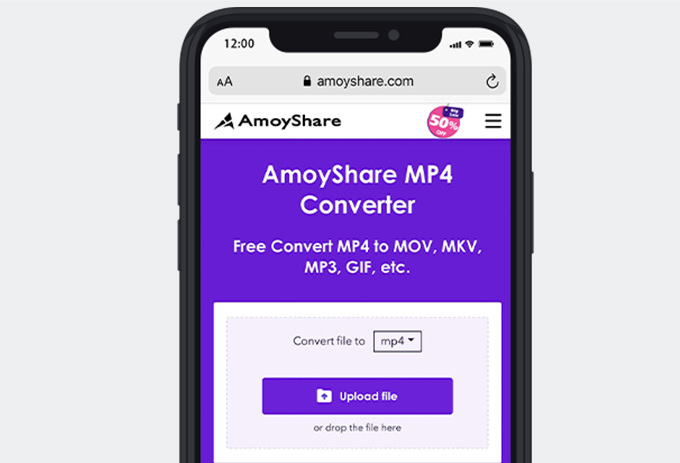
Conversor MP4 AmoyShare Online permite converter um formato de vídeo ou áudio para outro formato desejado, incluindo MOV para MP4. Tem um layout conciso que permite que você encontre as informações diretamente. Além disso, é bonito simples para transformar vídeos como outros conversores online. Além disso, permite adicionando três arquivos de vídeo alterar os formatos simultaneamente, melhorando significativamente a eficiência. Mais importante ainda, é grátis e 100% seguro porque o arquivo enviado será excluído em 2 horas.
Para converter .mov para .mp4 no iPhone online, siga estes passos: Primeiro, cabeça para o Conversor MP4 Online no Safari. Então, carregar um arquivo MOV e selecionar MP4 como formato de destino. Próximo, converter o arquivo MOV e download o arquivo convertido para sua pasta. Após essas etapas, você pode compartilhar o arquivo MP4 com amigos sem problemas.
Parte 2: iConv
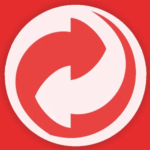
iConv é um dos melhores apps de conversão do iPhone, que permite converter quase todos os formatos de vídeo e áudio como MP4, WMV, MPEG, FLV, AAC, WAV, M4A, FLAC, etc. alterando MOV para MP4 no iPhone com sucesso. Além disso, tem outros editores embutidos. Essas ferramentas coloridas incluem pintura para vídeos, adição de emoji, texto ou música, alteração do filtro e aceleração de vídeos para atender às suas necessidades individuais.
No entanto, os anúncios aparecerão ocasionalmente durante o processo de conversão e não é gratuito. Essa é uma experiência terrível para os usuários do iPhone. Se você não se importa com esses contras, experimente!
No começo, você precisa importar um arquivo para iConv e toque em o arquivo MOV na interface principal. Então, escolher a opção de conversão e conjunto MP4 como arquivo de saída. Próximo, selecionar um local para salvá-lo. Finalmente, o arquivo convertido foi baixado no seu iPhone.
Parte 3: Conversor de Mídia
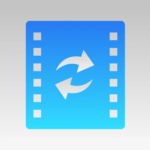
Você tem que mencionar este conversor MP4 no iPhone chamado media Converter na App Store quando se trata de conversores. Dá a capacidade de converter arquivos MOV para MP4 no iPhone. Além de transformar, outros recursos estão esperando por você para explorar. Por exemplo, você pode play vídeos ou áudios no conversor com o media player embutido e faça do vídeo seu toque como desejar.
Além disso, a poderosa função do Media Converter é extrair áudio de um vídeo. Significa que você pode rasgar música como um arquivo independente e salve-o apenas no seu dispositivo para economizar espaço de armazenamento.
Por outro lado, existem alguns inconvenientes. Por exemplo, muitos anúncios aparecerão na Mídia e seus recursos avançados não estarão acessíveis a menos que o pagamento seja feito.
Parte 4: Conversor de Vídeo
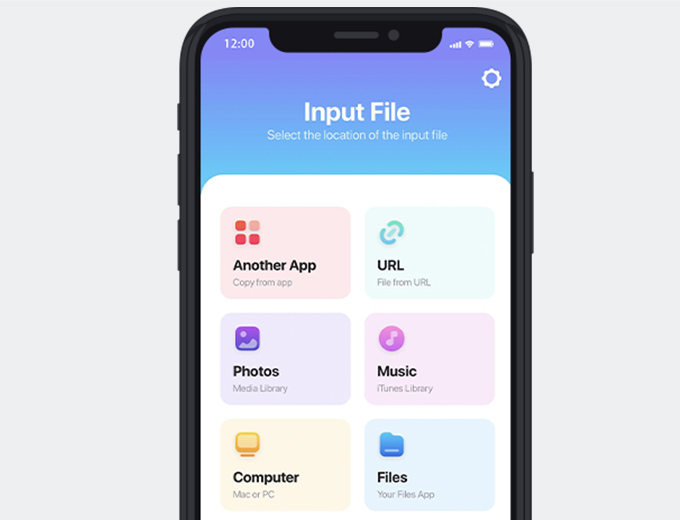
Outro conversor de vídeo para iPhone é o Conversor de vídeo app que pode ser instalado na App Store. É função primária - conversão de formatos de vídeo e áudio – é adequado para usuários de iOS. Você pode inserir arquivos de outro aplicativo, URL, Fotos, Computador e pasta Arquivos. No entanto, uma coisa que você precisa notar é que suporta apenas alguns formatos gratuitamente. Portanto, pagar pela versão pro é essencial para converter arquivos para MP4, MOV, WMV, MPG, MP3, M4A, etc. Além disso, possui uma velocidade de conversão baixa.
Suponha que você queira saber como alterar MOV para MP4 no iPhone, seguindo estes procedimentos. Inicialmente, aberto o aplicativo Video Converter e selecione um local para importador o arquivo. Então, selecionar MP4 como arquivo de saída e toque em o botão Converter arquivo. Depois disso, você exportou arquivos MP4 sem problemas no seu iPhone.
Parte 5: Como converter MOV para MP4 no Mac
Além de converter MOV para MP4 no iPhone, usando software de desktop no Mac também é uma ótima maneira. Com a ajuda do programa, você pode desfrutar de uma maior velocidade de conversão ou melhorar a qualidade do vídeo. Portanto, não hesite em escolher um programa de desktop.
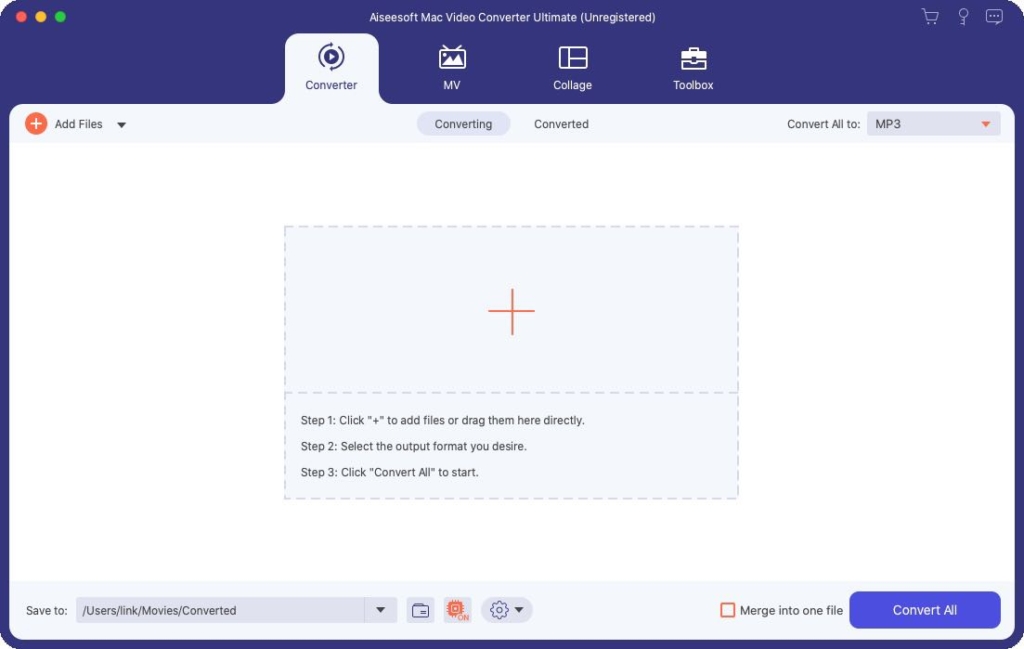
Como uma ferramenta profissional rica em recursos no Mac, AmoyShare Video Converter Ultimate fornece muitos recursos versáteis que permitem recriar vídeos. Uma das funções mais poderosas é converter vídeos de um formato para outro. Então é uma coisa fácil de transformar MOV em MP4. Além disso, possibilita conversão em lote que permite adicionar vários arquivos de vídeo e convertê-los simultaneamente. Em suma, aumenta significativamente a eficiência.
Além disso, Ultimate tem um 60X velocidade mais rápida do que outros conversores MOV para MP4 no iPhone. Ou seja, você pode obter mais arquivos MP4 convertidos ao mesmo tempo. Acima de tudo, dá a capacidade de transformar vídeos sem perda de qualidade. Em vez disso, você pode optar por aprimorar a qualidade do vídeo para 4K, 1080p, 720p etc.
Está super fácil para converter MOV para MP4 no Mac com o Ultimate. Primeiro, lançamento o programa e clique em o ícone de adição para importar arquivos MOV. Em segundo lugar, selecionar MP4 como formato de saída. Finalmente, acertar o botão Converter tudo. Este conversor transformará automaticamente MOV em MP4.
Conclusão
Para resumir, este tutorial ofereceu 5 ferramentas notáveis para converter MOV para MP4 no iPhone e Mac. Claro, cada um desses conversores tem seus prós e contras. Você pode escolher um deles para satisfazer sua necessidade.
Conversor MP4 AmoyShare Online é a maneira mais fácil de transformar vídeos com passos simples. Além disso, não precisa baixar ou instalar nenhum programa no iPhone.
Se você deseja preservar a qualidade original dos arquivos MOV, tente usar AmoyShare Video Converter Ultimate no Mac. Além disso, você pode adicionar vários arquivos para conversão em massa.
Venha e converta arquivos com a ajuda desses conversores!
Perguntas frequentes
Devo converter MOV para MP4?
O formato de vídeo mais popular MP4 tem maior compatibilidade e tamanho de arquivo menor que o MOV. Então, quando você deseja compartilhar vídeos com amigos por e-mail, o MP4 é a melhor escolha.
Como faço para converter MOV para MP4 gratuitamente no iPhone?
Conversor MP4 AmoyShare Online é capaz de converter vídeos ou áudio de qualquer formato para outros formatos. E é grátis converter MOV para MP4 no iPhone.Primeiro, vá para o site no Safari e aperte o botão Upload file para adicionar um ou três arquivos MOV.Em seguida, defina o formato MP4 de saída e clique no botão Converter.Em seguida, pressione o botão Download.
Como faço para alterar o formato de vídeo no meu telefone?
Seja um usuário de iPhone ou Android, o Conversor MP4 AmoyShare Online permite alterar o formato do vídeo sem instalar nenhum aplicativo. Você só precisa acessar este site no Safari ou em outro navegador e carregar os arquivos que deseja transformar. Em seguida, escolha um formato de vídeo e pressione o botão Converter. Por fim, baixe este arquivo convertido para sua pasta.